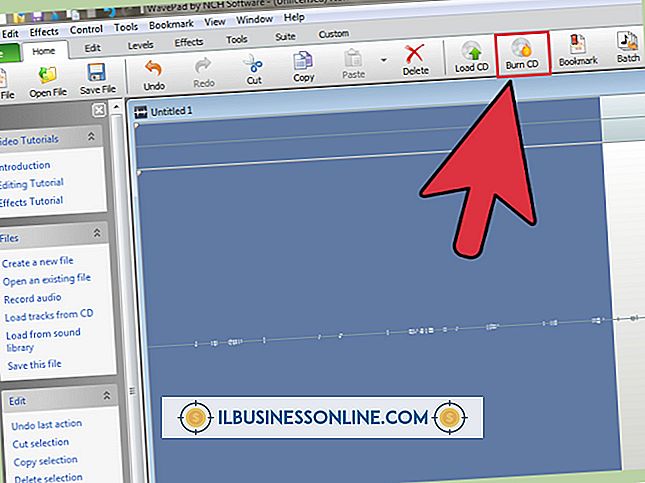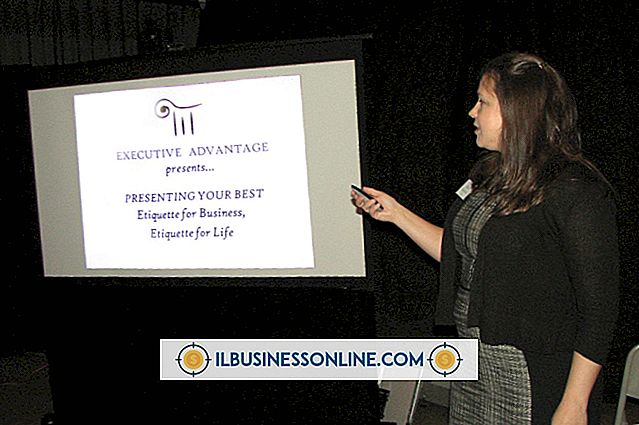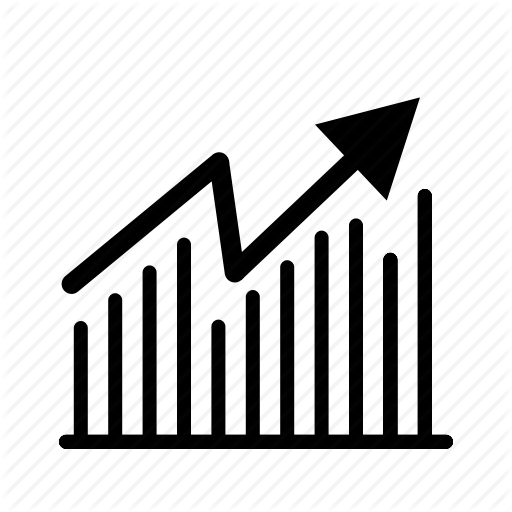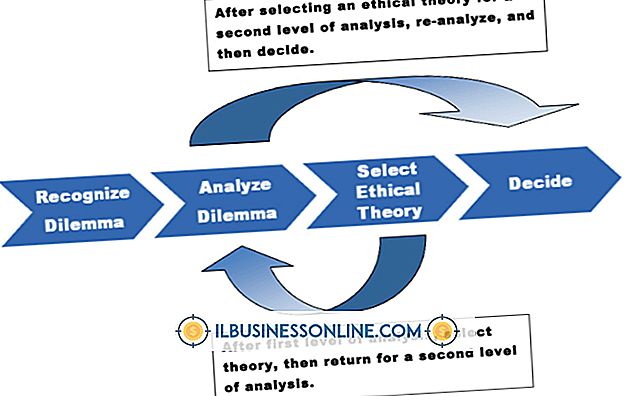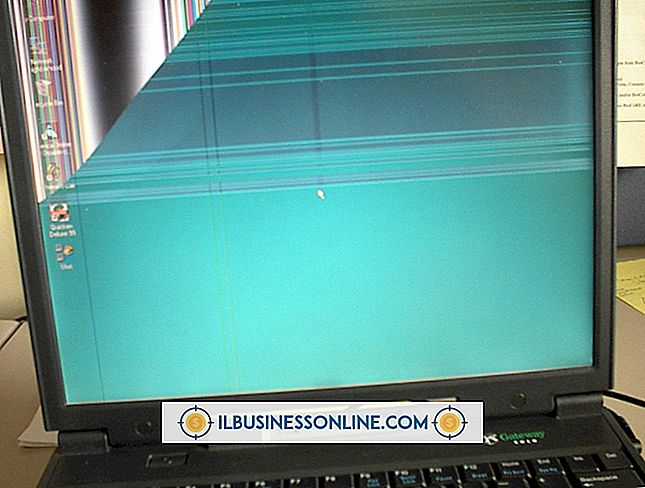วิธีอัปโหลดเว็บไซต์ไปยัง GoDaddy

Go Daddy ให้บริการโฮสติ้งที่คุณสามารถใช้เพื่อสร้างเว็บไซต์ธุรกิจของคุณ หลังจากเสร็จสิ้นการเข้ารหัสเว็บไซต์ของคุณคุณต้องอัปโหลดไฟล์และรูปภาพไปยังเซิร์ฟเวอร์ Go Daddy คุณสามารถใช้ File Manager ในตัวบนเว็บไซต์บัญชี Go Daddy เพื่อเรียกดูและอัปโหลดไฟล์ไปยังเซิร์ฟเวอร์ที่โฮสต์ เมื่อคุณอัปโหลดเว็บไซต์ของคุณไปยังเซิร์ฟเวอร์แล้วหน้าและไฟล์ของคุณจะพร้อมให้บุคคลทั่วไปสามารถดูและเข้าถึงได้
1
เปิดตัวเว็บเบราว์เซอร์นำทางไปยังบัญชี Go Daddy ของคุณและเข้าสู่ระบบ
2
คลิกที่ลิงค์“ เว็บโฮสติ้ง” และคลิก“ เปิด” ภายใต้ชื่อโดเมนของบัญชีโฮสติ้งของคุณ คุณจะเห็นศูนย์ควบคุมโฮสต์ซึ่งอนุญาตให้คุณดูและแก้ไขไฟล์บนเซิร์ฟเวอร์โฮสติ้ง Go Daddy
3
คลิก“ FTP File Manager” ในส่วนเครื่องมือของแผงควบคุม
4
คลิกชื่อโฟลเดอร์ในแผนผังโฟลเดอร์เพื่อเลือกโฟลเดอร์ที่คุณต้องการอัพโหลดไฟล์เว็บไซต์ของคุณ
5
คลิก“ อัพโหลด” จากแถบเมนูเพื่อเรียกดูไฟล์เว็บไซต์ของคอมพิวเตอร์
6
ดับเบิลคลิกไฟล์ในหน้าต่างการเรียกดูเพื่อเลือก คุณสามารถกดปุ่ม“ Ctrl” ค้างไว้แล้วเลือกหลายไฟล์แล้วคลิก“ เปิด”
7
คลิก“ อัพโหลด” เพื่อถ่ายโอนไฟล์เว็บไซต์ของคุณไปยังเซิร์ฟเวอร์โฮสติ้ง Go Daddy